Windows 로그인 옵션 중 PIN 번호를 변경을 할 수 없는 문제
Windows 운영 체제에 마이크로소프트(Microsoft) 계정으로 로그인하여 사용할 경우 비밀번호를 매번 입력해야하는 불편함을 줄이기 위해 가장 많이 사용하는 방법이 PIN 번호로 로그인하는 방식일 것입니다.
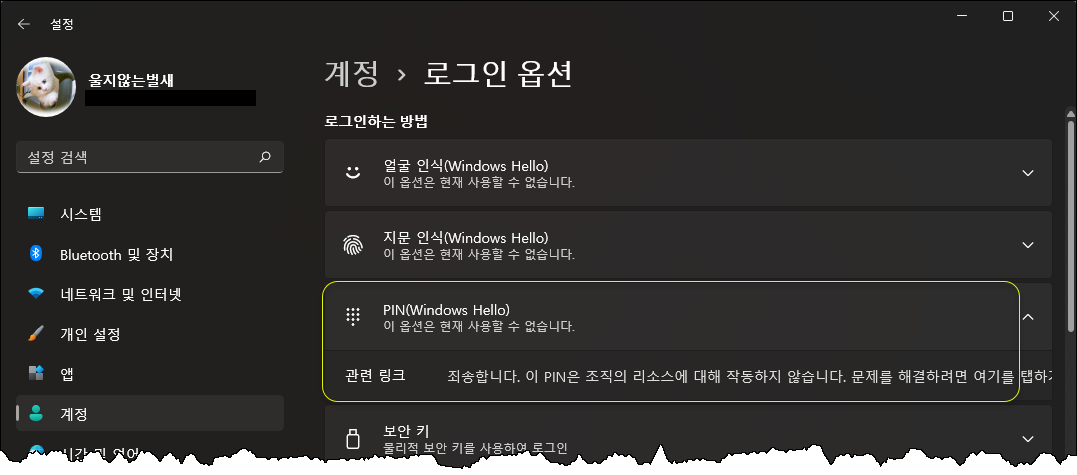
그런데 평소 PIN 번호로 로그인을 사용하는 시스템에서 PIN 번호 변경을 위해 Windows 설정의 "계정 - 로그인 옵션 - PIN (Windows Hello)" 메뉴를 실행할 경우 "이 옵션을 현재 사용할 수 없습니다." 메시지가 출력되면서 PIN 번호 변경을 할 수 없는 경우가 있습니다.

PIN (Windows Hello) 관련 링크에서는 "죄송합니다. 이 PIN은 조직의 리소스에 대해 작동하지 않습니다." 메시지를 선택할 경우 "계정에 Windows Hello 사용" 창을 통해 조직에서 Windows Hello 얼굴, 지문 또는 PIN을 사용하여 회사 또는 학교 계정을 설정하도록 요구합니다." 힌트를 통해 PIN 번호 변경을 할 수 없는 원인을 추정할 수 있습니다.
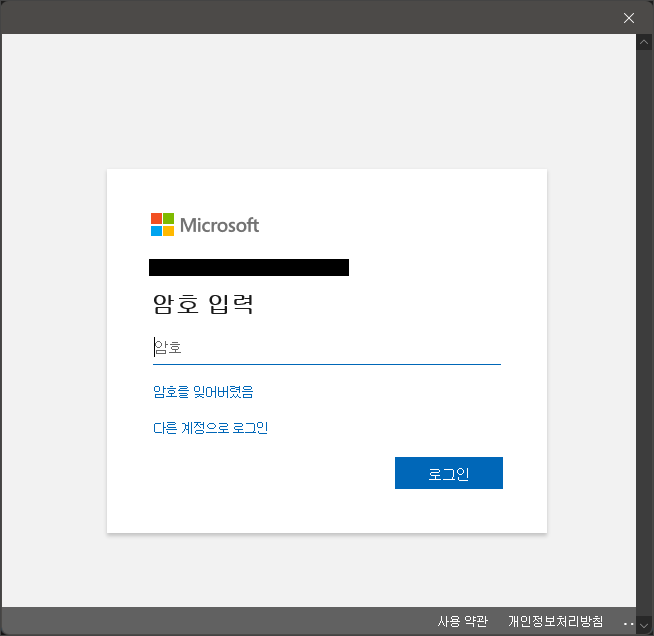
이후 단계에서는 해당 Windows 운영 체제에 로그인되어 있는 회사 또는 학교 계정으로 로그인하도록 안내하고 있으며, 우선은 해당 계정 로그인은 취소(X)하시기 바랍니다.
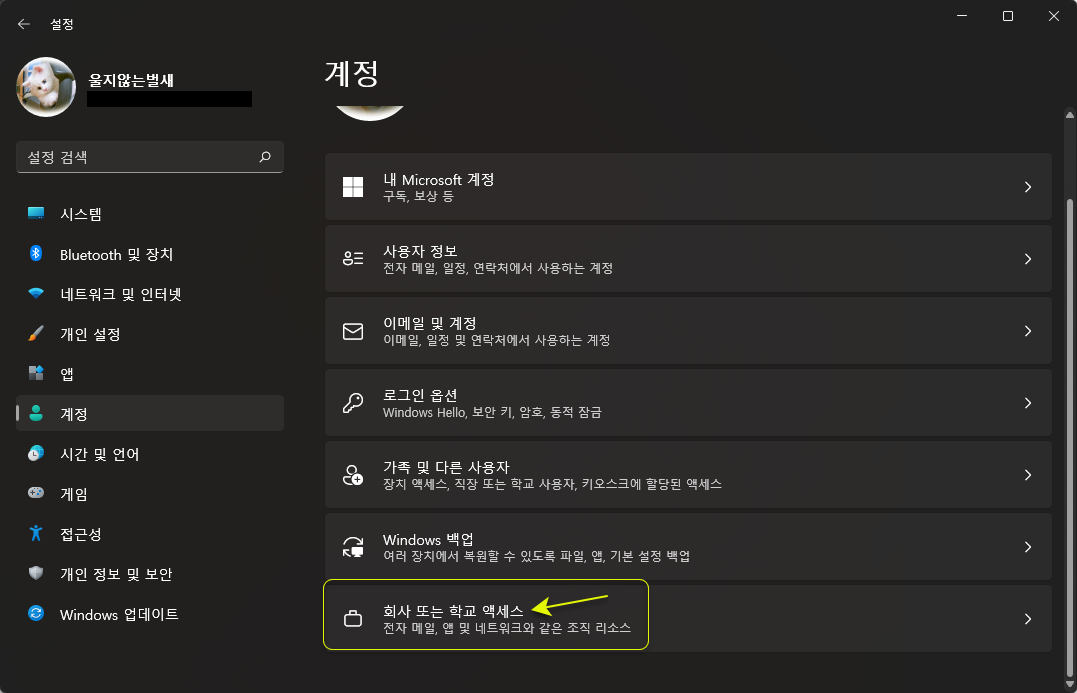
이제 정상적으로 PIN 번호 변경을 하도록 설정하기 위해서는 Windows 설정의 "계정 - 회사 또는 학교 액세스" 메뉴를 클릭하시기 바랍니다.
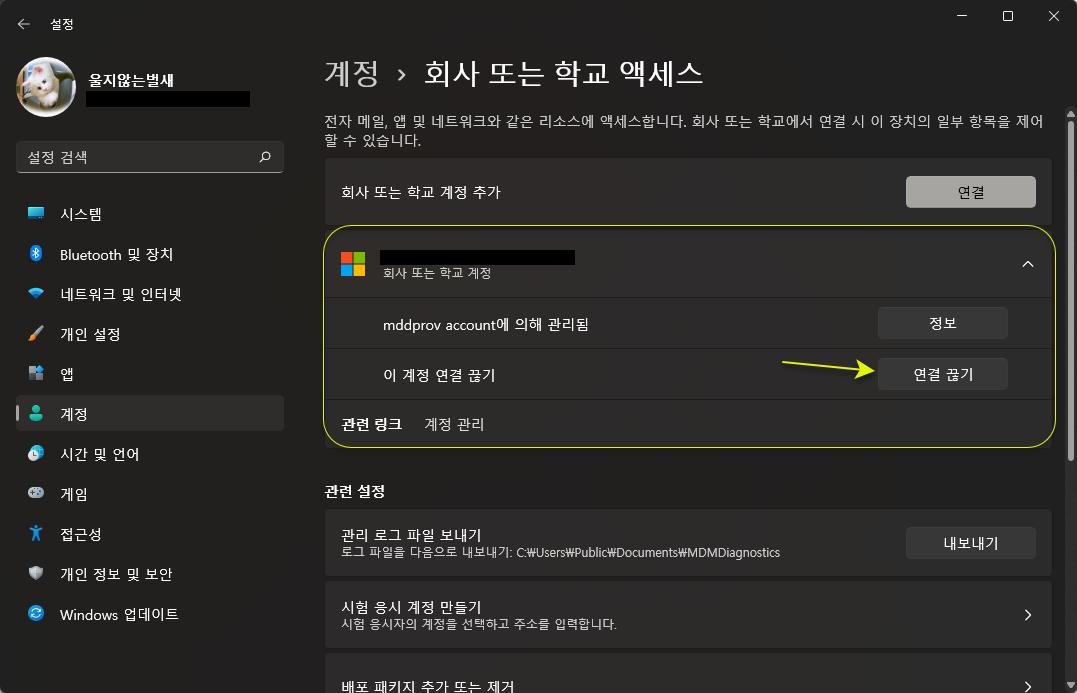
연결된 "회사 또는 학교 계정"에서는 개인 Microsoft 계정 외에 회사 또는 학교 계정이 연결되어 있을 것이므로 해당 계정의 연결을 끊으시기 바랍니다.

사용자가 회사 또는 학교 계정의 연결을 제거할 경우 메일, 앱, 네트워크 등의 리소스에 대한 액세스와 관련된 콘텐츠가 모두 제거되며 만약 다시 연결하기 위해서는 회사 또는 학교 계정을 추가하여 다시 연결하면 됩니다.
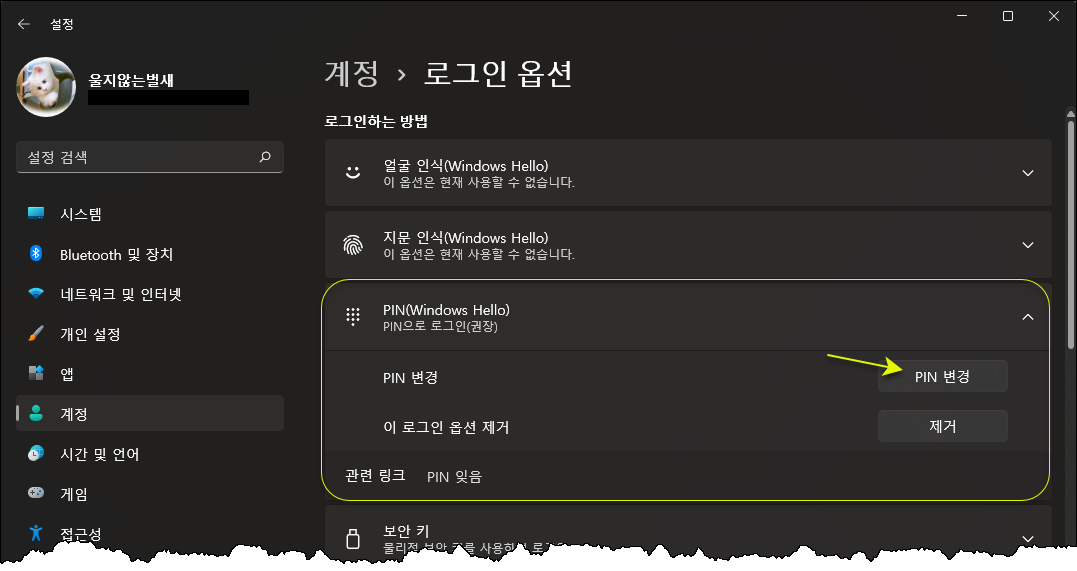
모든 절차가 완료된 후 로그인 옵션에서 PIN 항목을 확인해보면 "PIN 변경" 버튼이 활성화되어 있는 것을 확인할 수 있습니다.
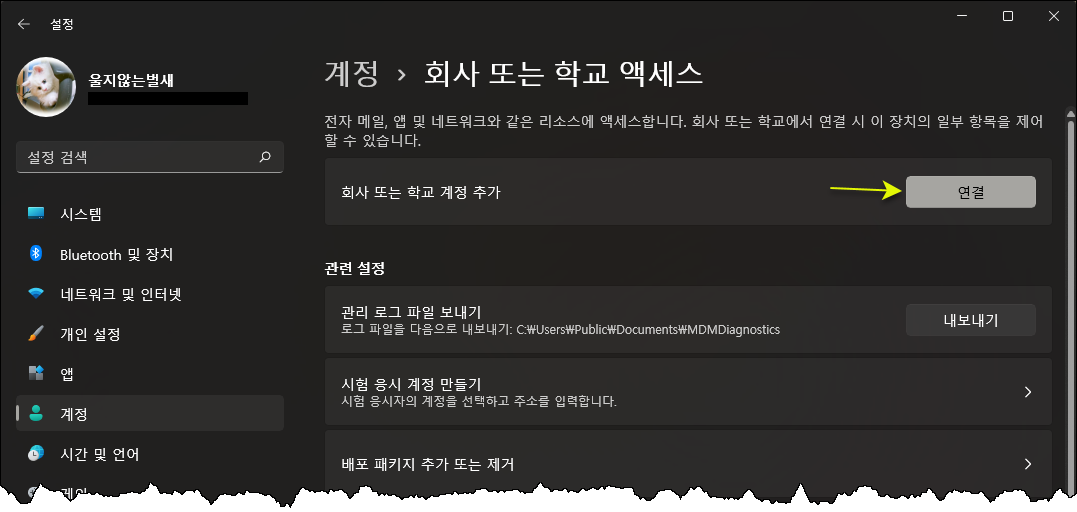
만약 다시 필요에 의해 회사 또는 학교 계정 추가를 통한 연결이 필요하다면 회사 또는 학교 액세스 메뉴에서 연결을 하시면 되며, 반드시 해당 부분에 연결을 할 필요없이 예를 들어 회사에서 사용하는 Microsoft Teams (work or school) 앱 실행 시 관련 계정으로 로그인하시면 사용이 가능합니다.